Cada distribución de Linux tiene sus capacidades y preferencias según los requisitos del usuario. Eso trae consigo la necesidad de ejecutar diferentes distribuciones en una computadora portátil. Por ejemplo, un entusiasta de la ciberseguridad podría preferir usar Ubuntu para el desarrollo y Kali Linux para las pruebas de penetración.
Aunque puede usar la tecnología de virtualización para ejecutar múltiples sistemas operativos como máquinas virtuales en su PC, la asignación de memoria puede ser un problema. Plantea la necesidad de realizar un arranque dual o arranque múltiple. En eso, puede instalar dos o más sistemas operativos en su computadora portátil y elegir el que desea usar en el arranque.
Configure su PC para arranque dual Ubuntu y Fedora
En este artículo, aprenderá cómo realizar un arranque dual de Ubuntu y Fedora en su computadora.
La clave para realizar cualquier arranque dual de Linux es comprender cómo particionar el almacenamiento interno de su PC. Instalarás cada distribución en una partición independiente. También necesitaremos establecer un espacio de intercambio que actúe como memoria virtual en el dispositivo de almacenamiento de la computadora.
1. Instalar Ubuntu
Puede instalar los sistemas operativos en el orden que desee, pero por experiencia personal, comience con Ubuntu. Nuestra versión de Ubuntu preferida para este tutorial es Ubuntu 19.04. Sin embargo, el método es el mismo, sin importar la versión.
Paso 1). Cree una unidad USB de arranque de Ubuntu. Hay varias herramientas que puede utilizar para realizar esta acción. Puede leer nuestro artículo sobre cómo crear una unidad USB de arranque múltiple con la herramienta MultiBootUSB.
Paso 2). Inserte su unidad USB de arranque y utilícela para arrancar su PC. Deberá cambiar el orden de inicio presionando varias teclas funcionales, según la marca de su computadora portátil.
Paso 3). Después de un arranque exitoso, debería ver la pantalla de arranque de Ubuntu. Aquí, tiene dos opciones para seleccionar, Probar Ubuntu e Instalar Ubuntu. Elija 'Instalar Ubuntu' y también elija el idioma de su elección en el panel izquierdo. Haz clic en Continuar .
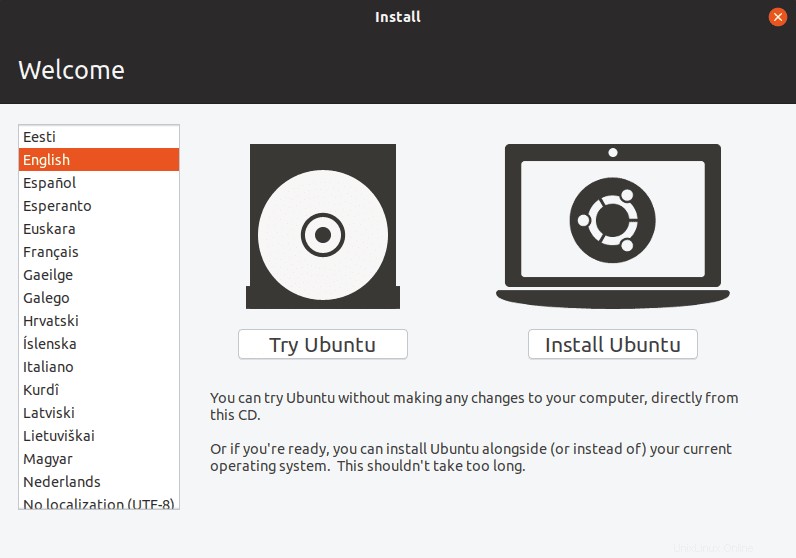
Paso 4). En la siguiente ventana, deberá seleccionar la distribución de su teclado. Haz clic en Continuar cuando haya terminado.
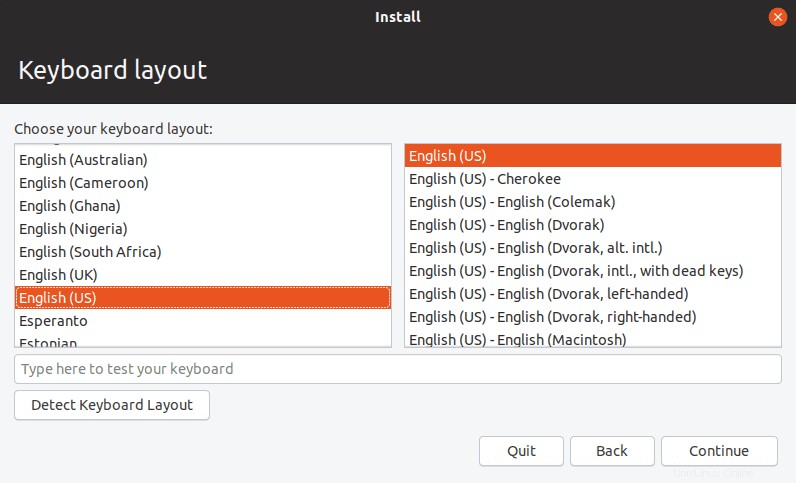
Paso 5). En la siguiente pantalla, deberá seleccionar el tipo de instalación que desea utilizar. Determinará las aplicaciones que se instalarán automáticamente durante el proceso de instalación. Si es nuevo en esto, elija 'Instalación normal .’
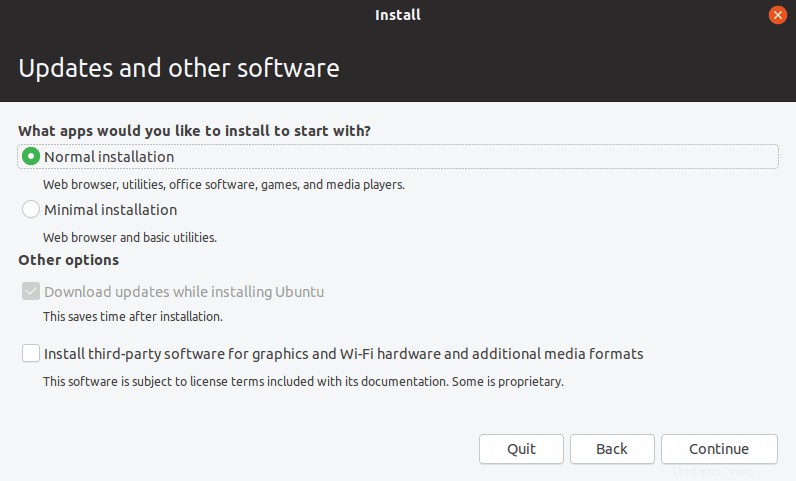
Paso 6). La siguiente ventana nos lleva al paso más crucial:el tipo de instalación. Tendrás cuatro opciones para elegir.
- Borrar disco e instalar Ubuntu
- Cifrar la nueva instalación de Ubuntu
- Usar LVM
- Algo más
Seleccione la opción 'Algo más .’
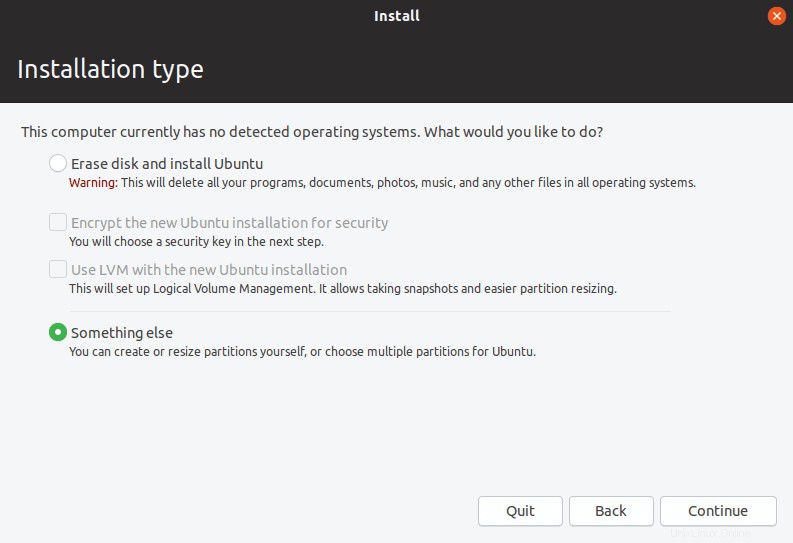
Paso 7). En la siguiente pantalla, verá sus particiones. Para este tutorial, asumo que está realizando una instalación limpia en un nuevo disco duro. Por lo tanto, lo guiaré con el particionado, para que no tenga problemas con la instalación de Fedora.
En la imagen a continuación, puede ver que actualmente tengo una partición:sda .
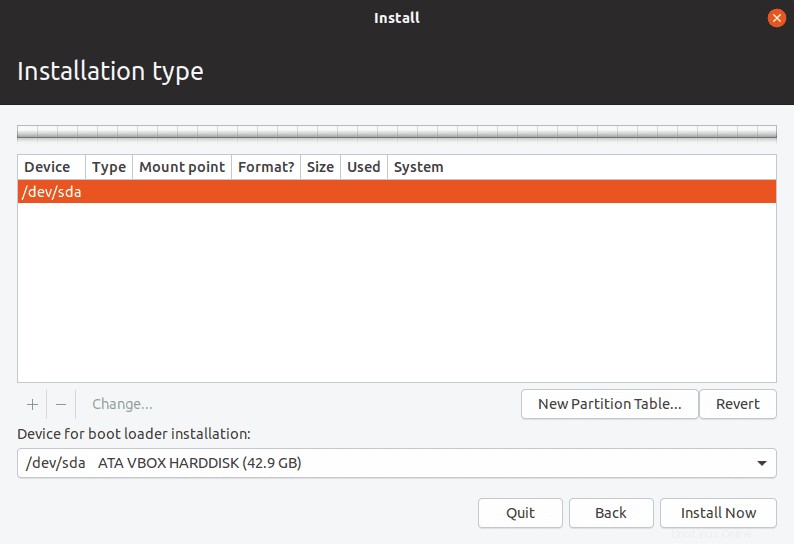
Paso 8). Necesitamos tener al menos dos o tres particiones. Seleccione la partición y haga clic derecho sobre ella. Verá la opción 'Nueva tabla de particiones .' Haz click en eso. Es posible que vea una advertencia emergente, haga clic en Continuar .
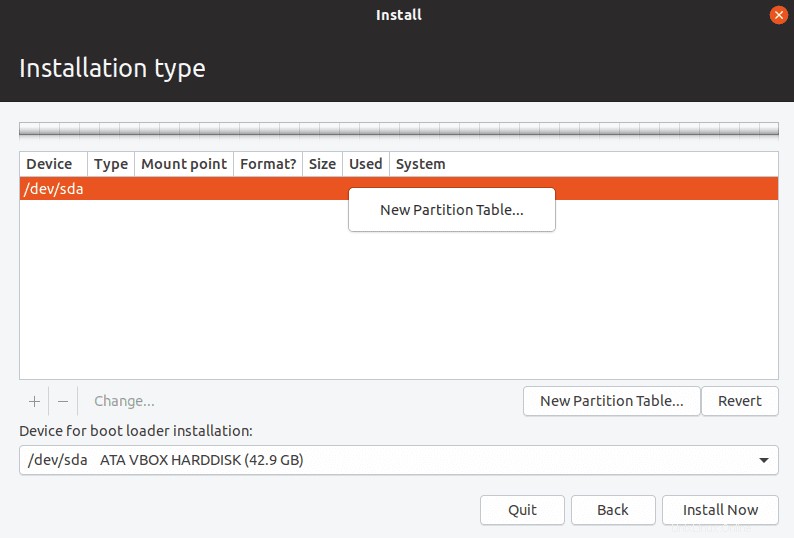
Paso 9). Ahora, hemos creado un espacio libre, como se muestra en la imagen de abajo. Mi tamaño de almacenamiento es de alrededor de 40 GB. Es el espacio de almacenamiento que albergará tanto a Ubuntu como a Fedora. Por lo tanto, necesitamos particionarlo aún más.
Haga clic derecho en el espacio libre y seleccione la opción 'Agregar... ‘
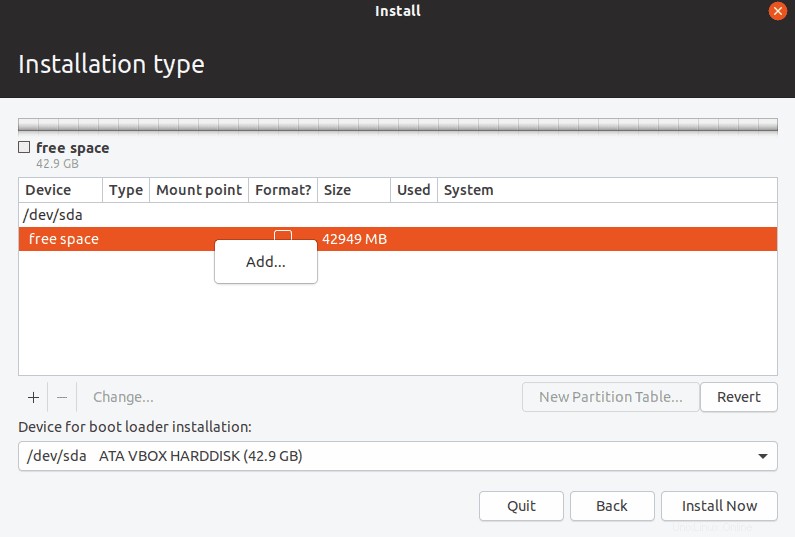
Paso 10). Una ventana aparecerá. Usaremos esto para crear nuestras particiones. Primero creemos un espacio de intercambio de aproximadamente 3 GB, como se muestra a continuación. Asegúrese en la opción desplegable 'Usar como: ' ha seleccionado 'intercambiar ' como se ilustra a continuación. Haga clic en Aceptar.
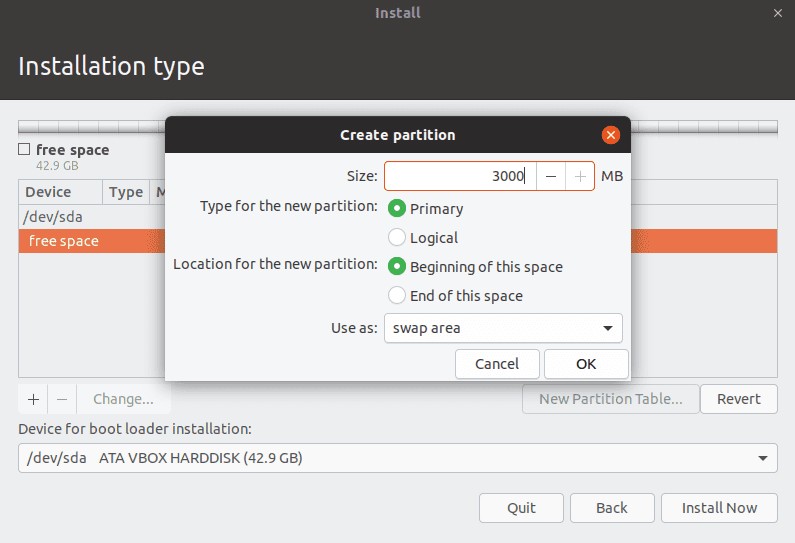
Paso 11). De la cantidad de almacenamiento restante, creemos una partición de 20 GB que contenga nuestro sistema Ubuntu. Como antes, haga clic con el botón derecho en el espacio libre que queda y haga clic en 'Agregar... .’ opción.
En la ventana de creación de partición que aparece, establezca el tamaño que desea asignar y asegúrese de que en la opción desplegable 'Usar como:', haya seleccionado el 'Sistema de registro en diario Ext4 ' como se ilustra en la imagen de abajo. Asegúrese también de establecer el punto de montaje como raíz (/) .
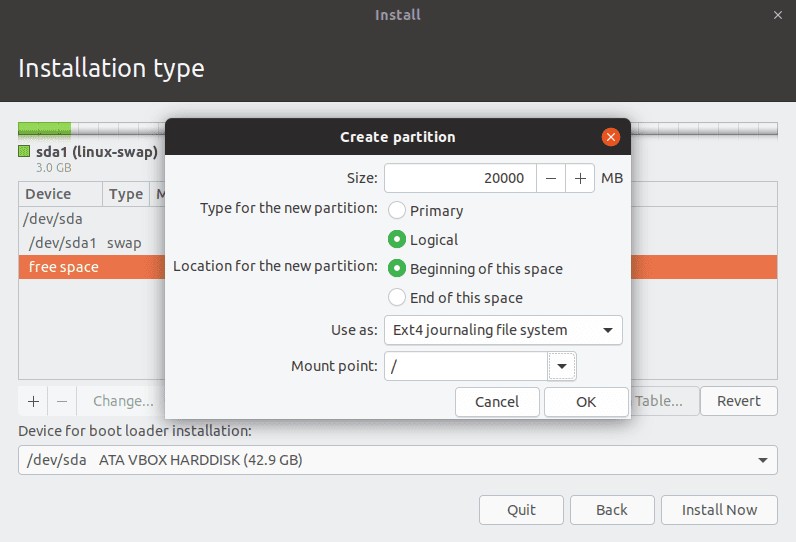
Haga clic en Aceptar.
Paso 12). En la pantalla "Tipo de instalación", debería ver los formatos de partición. Tenga en cuenta que si tiene otras particiones, no se verán afectadas mientras tenga su partición ext4. Una vez satisfecho, haga clic en 'Instalar ahora. ‘
Aparecerá una pantalla de advertencia que le pedirá que verifique si las particiones enumeradas allí son las correctas. Verifique y haga clic en Continuar .
A continuación, deberá ingresar su ubicación haciendo clic en su país desde el mapa en la pantalla "¿Dónde está?". Deberías ver tu ciudad capital seleccionada. Haz clic en Continuar .
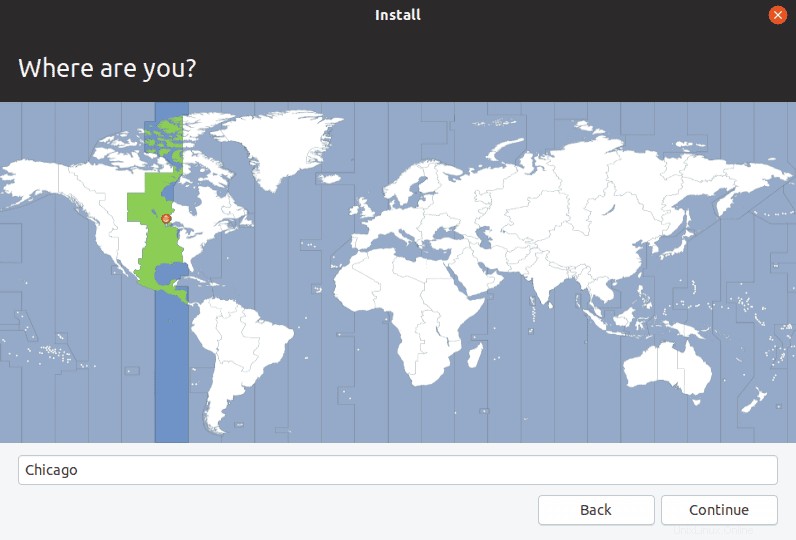
En la siguiente pantalla, configure su nombre de usuario y contraseña. Haz clic en Continuar .
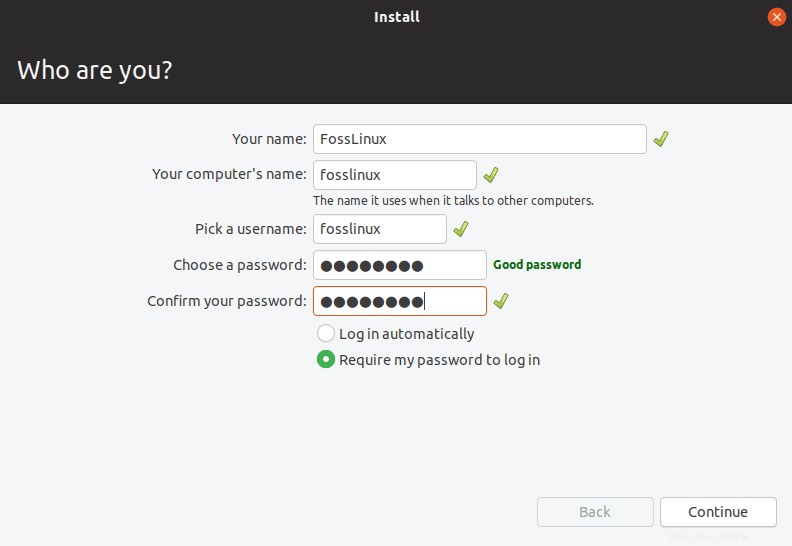
El proceso de instalación debería comenzar. Espere hasta que termine y comenzará con la instalación de Fedora.
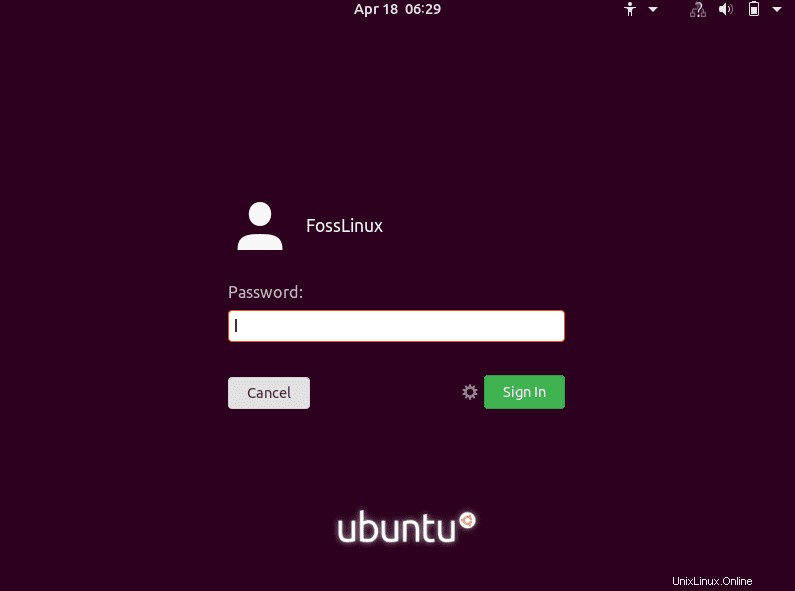
2. Instalar Fedora
Paso 1). Cree un disco de arranque de Fedora y utilícelo para arrancar su PC. Debería ver la carga de la pantalla de arranque de Fedora. Seleccione la opción, 'Iniciar fedora-Workstation. ‘
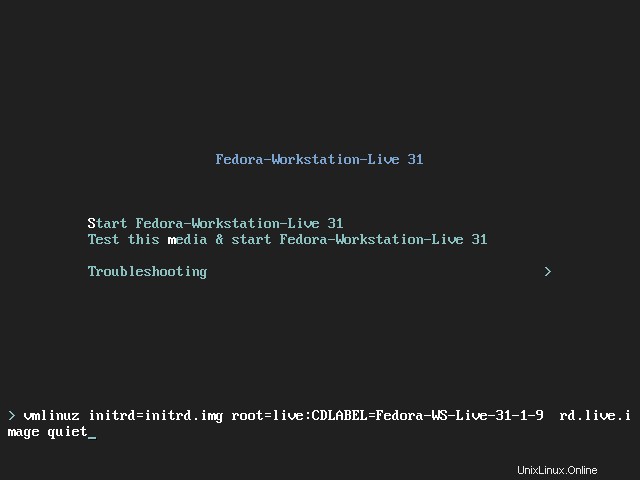
Paso 2). En la siguiente pantalla, verás dos opciones. ‘Prueba Fedora ' y 'Instalar en el disco duro'. Seleccione este último para comenzar el proceso de instalación.
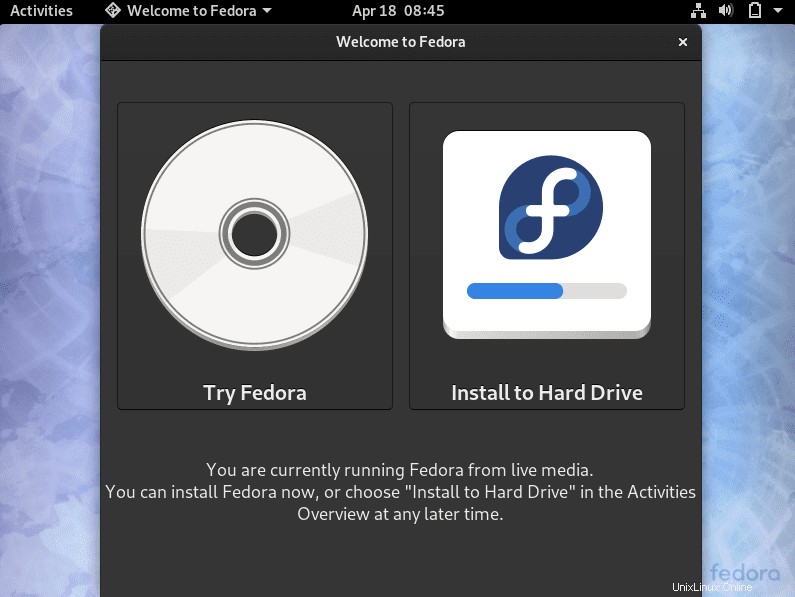
Paso 3). Se abrirá la ventana de idioma. Seleccione el idioma que desea utilizar para el proceso de instalación. Haz clic en Continuar .
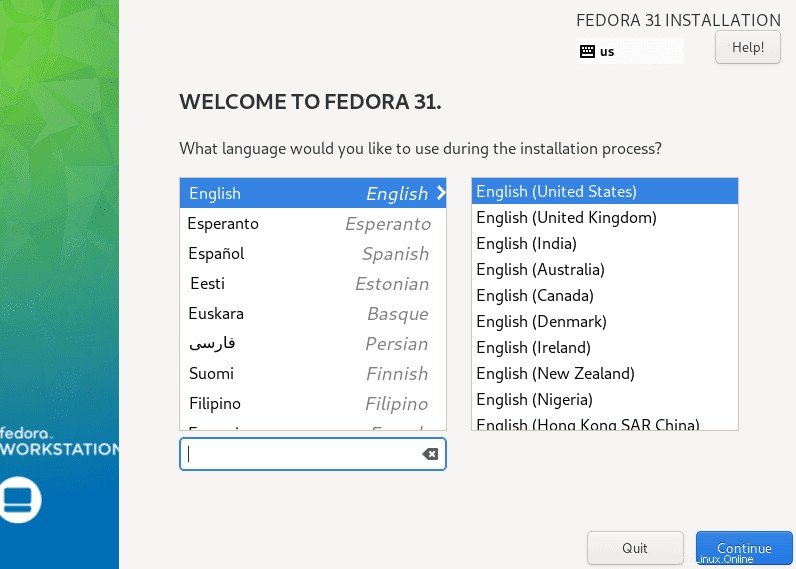
Paso 4). En la siguiente pantalla, verá su Teclado y Hora y fecha ajustes. Si no están bien, haga clic en cualquiera de ellos y configúrelos correctamente. Verás la opción Sistema que nos permite seleccionar la partición para instalar nuestro sistema operativo. Haz clic en él.
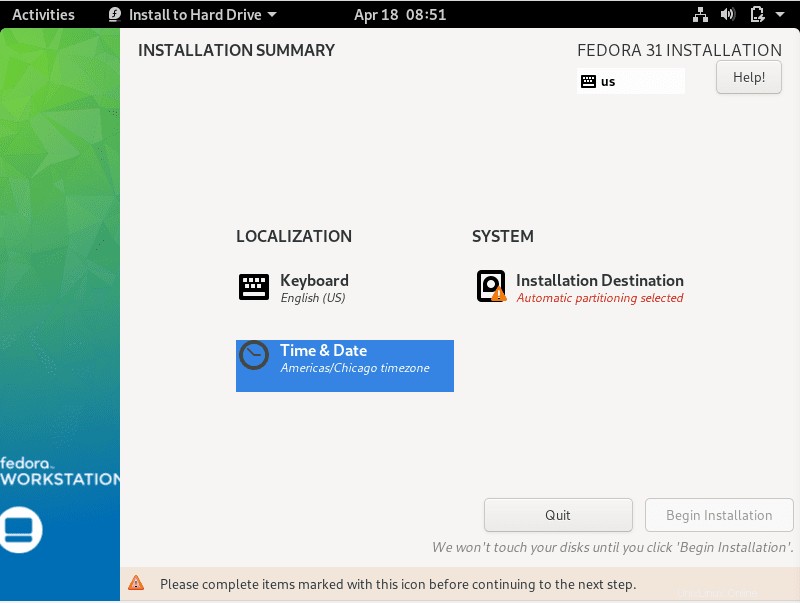
Paso 5). Debería ver su dispositivo de almacenamiento interno en la lista a continuación. Recuerde, aquí es donde instaló su sistema Ubuntu. Selecciónalo. Para este artículo, estoy usando el almacenamiento de 40 GB, como se indica a continuación.
En la parte inferior de la ventana, seleccione 'Personalizar ‘ opción para que pueda especificar la partición exacta que desea instalar en su distribución de Fedora. Haga clic en Listo cuando termine.
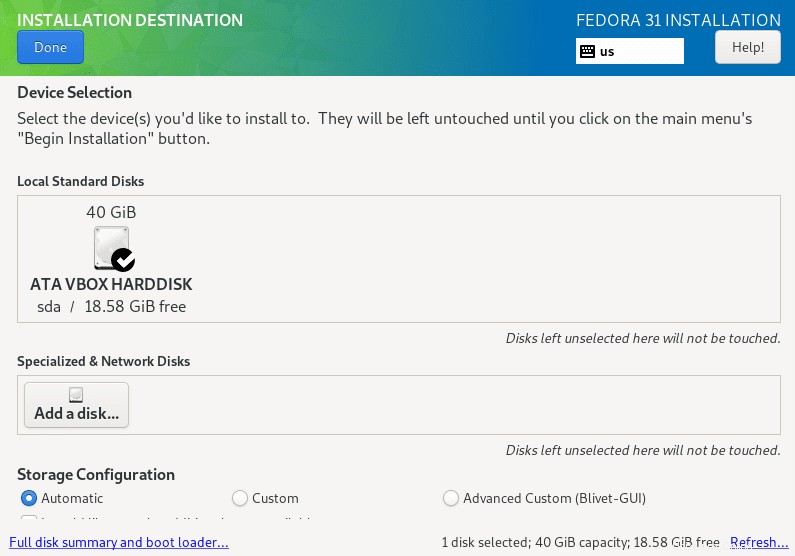
Paso 6). Se abrirá la ventana Particionamiento manual. Aquí puede ver todas las particiones en su unidad de almacenamiento. Instalaremos Fedora en el espacio libre que queda después de instalar Ubuntu. En el esquema de partición, puede usar LVM o Partición estándar . Haga clic en el botón '+' sobre el espacio libre que queda.
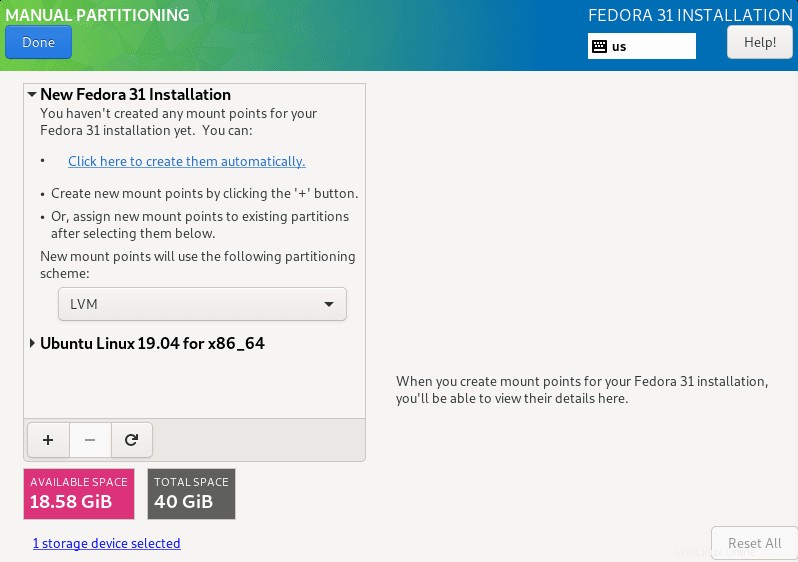
Paso 7). Aparecerá una pequeña ventana. Aquí, deberá seleccionar su punto de montaje y el tamaño de partición que desea usar. El punto de montaje debe ser root, indicado con el signo '/'. Ingrese la capacidad que desea asignar a la distribución de Fedora. Sin embargo, no debe exceder el espacio libre disponible. Haga clic en 'Agregar punto de montaje ' cuando haya terminado.
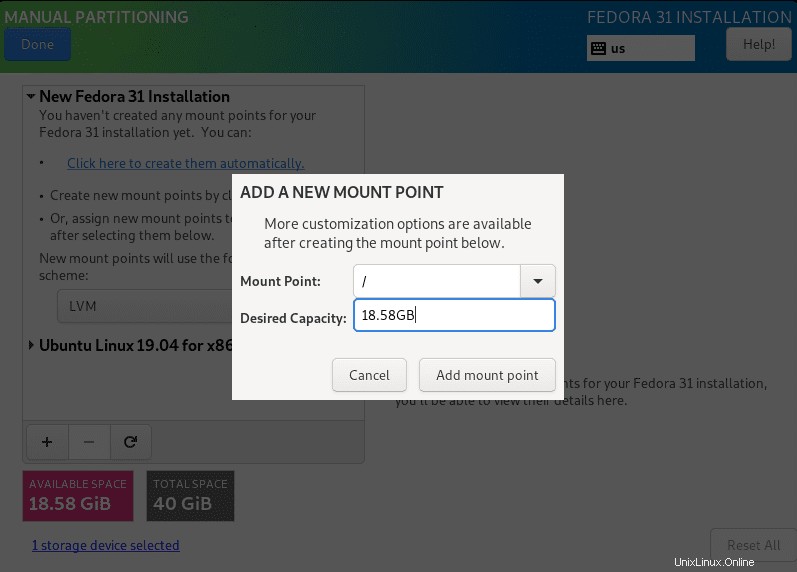
Paso 8). Volverá a la ventana Partición manual, que le mostrará un resumen de todas sus configuraciones. Haz clic en Listo si está de acuerdo con la configuración.
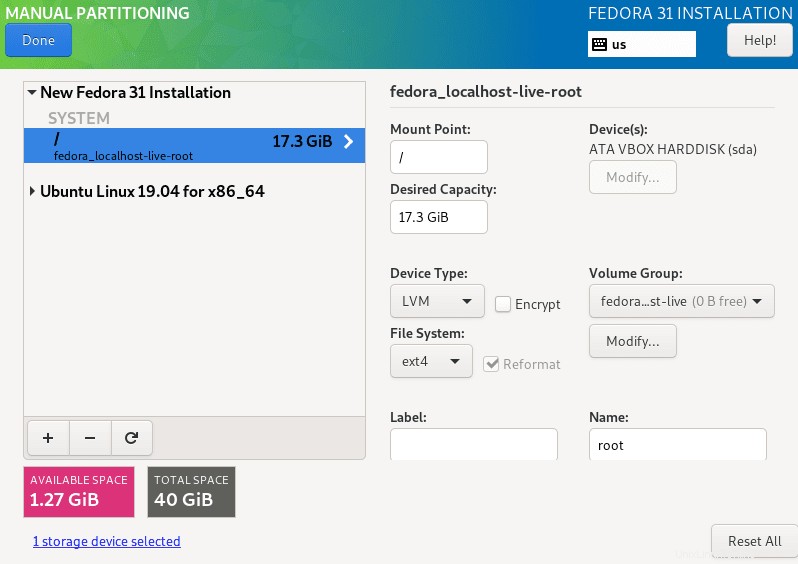
Paso 9). Aparecerá una ventana con una lista de todos los cambios de partición que se llevarán a cabo. Haga clic en 'Aceptar cambios ' continuar. Tenga en cuenta que es posible que sus cambios no sean los mismos que los que se enumeran en la imagen a continuación.
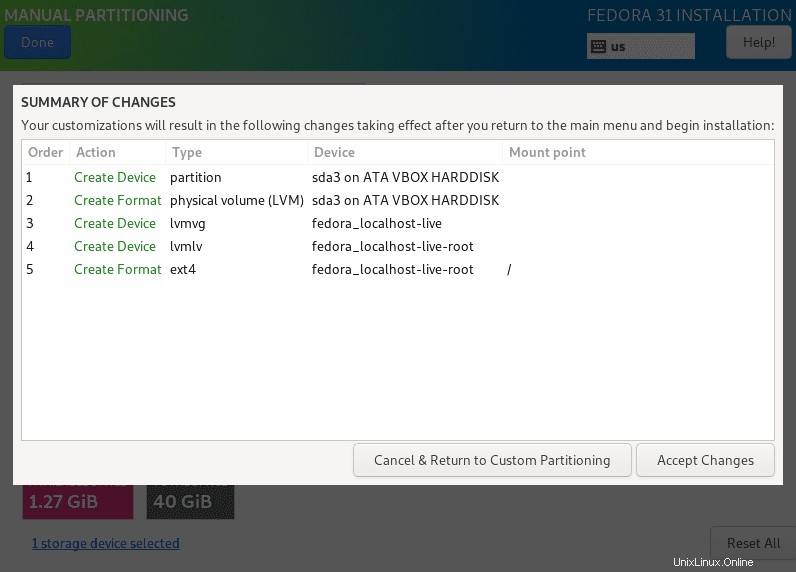
Paso 10). Se abrirá la ventana principal de instalación. Haga clic en la opción, 'Comenzar instalación .’
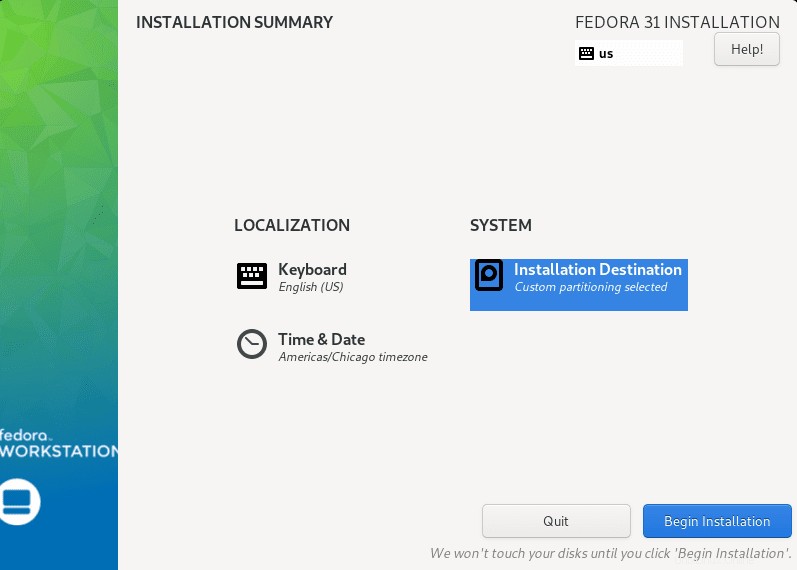
Paso 11). Comenzará el proceso de instalación de Fedora.

Después de una instalación exitosa, debería ver la pantalla de inicio de sesión de Fedora.
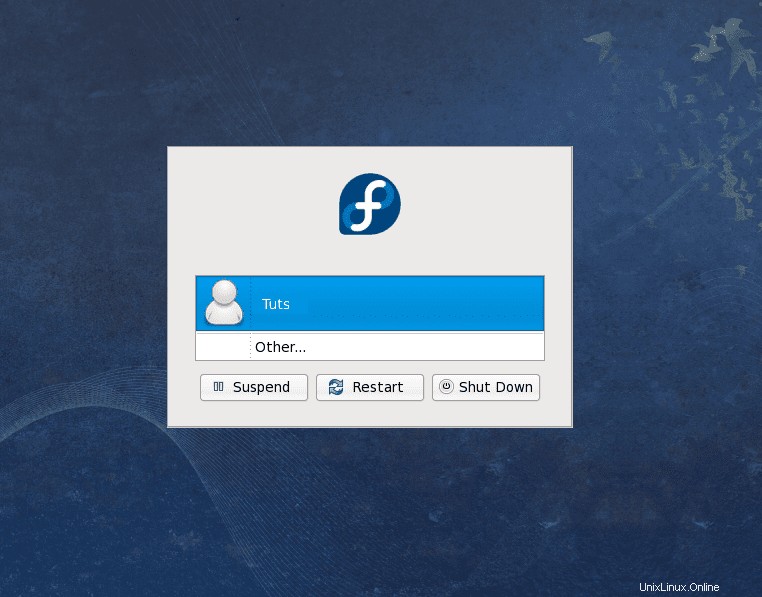
Desde este punto, ahora puede reiniciar su computadora y arrancar en cualquiera de las distribuciones que desea usar. Su pantalla de inicio debería verse similar a la imagen de abajo.
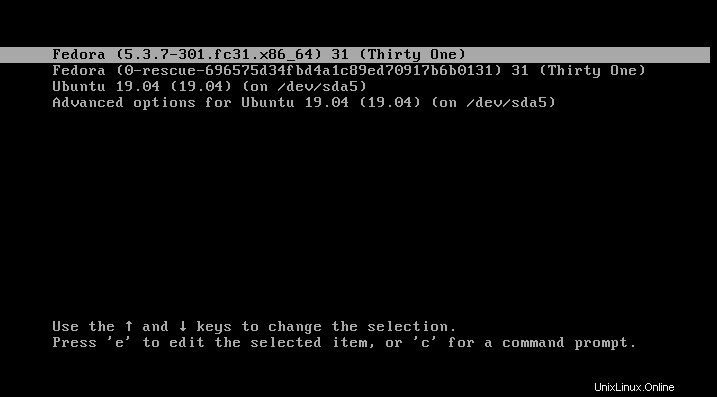
Conclusión
Se trata de configurar el arranque dual de Ubuntu y Fedora. Esperamos que este procedimiento paso a paso lo haya ayudado a guiarse en la instalación de estas dos maravillosas distribuciones de Linux. Lo crucial para un sistema de arranque múltiple es comprender cómo crear y administrar particiones en el dispositivo de almacenamiento de su computadora. Si tiene alguna consulta o información que desee compartir con nuestros lectores, no dude en dejar un comentario a continuación. Si encuentra útil este artículo, comparta el enlace con un amigo.